Como converter um arquivo do Google Sheets em um PDF
O compartilhamento de um arquivo de planilha, como os produzidos pelo Planilhas Google, permitirá que qualquer pessoa com acesso ao arquivo faça ajustes, desde que a proteção de célula ou arquivo não tenha sido promulgada. Se o seu arquivo estiver finalizado, ou se você preferir que as pessoas não possam modificá-lo, você poderá estar procurando uma maneira de enviar o arquivo como PDF.
Felizmente, essa funcionalidade existe no Planilhas Google como padrão, permitindo que você crie um PDF a partir do arquivo existente seguindo algumas etapas. Você ainda terá a opção de ajustar algumas das configurações do arquivo de saída para poder controlar a aparência e a impressão dele.
Como fazer o download como PDF do Planilhas Google
As etapas deste artigo foram executadas no Google Chrome, mas também funcionarão em outros navegadores da Web para computadores. Após essas etapas, você criará uma cópia da sua planilha no formato de arquivo PDF. O arquivo original do Planilhas Google permanecerá no Google Drive.
Etapa 1: abra o Google Drive em https://drive.google.com/drive/my-drive e abra o arquivo do Planilhas que você deseja salvar como PDF.
Etapa 2: Clique na guia Arquivo na parte superior da janela.

Etapa 3: selecione a opção Baixar como e clique na opção de documento PDF .
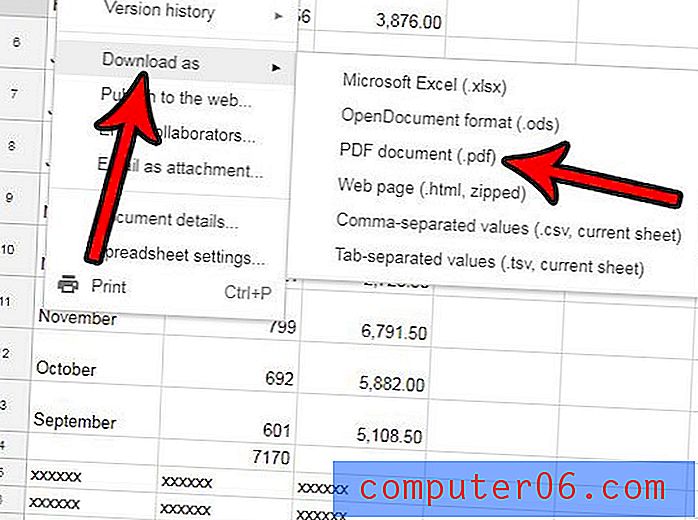
Etapa 4: ajuste as configurações de PDF na coluna no lado direito da janela e clique no botão Exportar .
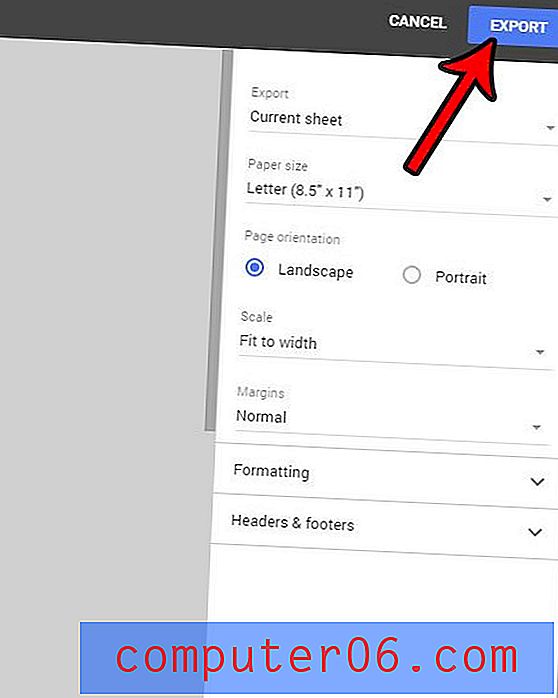
Observe que você pode optar por exportar a planilha atual ou a pasta de trabalho inteira como um PDF, se desejar. Você também pode ajustar as configurações de formatação, como a orientação do documento, o tamanho do documento e outras opções que podem afetar o arquivo PDF de saída.
Você está colaborando em uma planilha com uma equipe de pessoas e gostaria de receber notificações quando o arquivo for modificado? Saiba como configurar notificações de alterações no Planilhas Google e acompanhar o status do seu arquivo.



